|
En aquest apartat, fareu servir el fitxer DISTRIBUCIONS-DISCRETES.XLS
tal com l'heu desat el final de la pràctica anterior.
- Recupereu el fitxer DISTRIBUCIONS-DISCRETES.XLS i accediu al
full Binomial.
- Entreu a A2 el nombre 0,3 (probabilitat d'èxit) i a A4 el nombre
20 (nombre de proves).
- Seleccioneu el rang C2:C22 i accediu a Insertar | Gráfico
(o cliqueu la icona dels gràfics).
- Trieu el tipus de gràfic Columnas i el primer subtipus
de la primera fila. Premeu Siguiente.
- Accediu a la fitxa Serie i entreu a la casella Rótulo
del eje de categorias (X) l'expressió =Binomial!$B$2:$B$22.
Ja sabeu que podeu fer servir el botó
 .
D'aquesta manera, us assegureu que els valors de la variable resten
ben situats a l'eix horitzontal. Premeu Siguiente. .
D'aquesta manera, us assegureu que els valors de la variable resten
ben situats a l'eix horitzontal. Premeu Siguiente.
- Entreu un títol qualsevol, que més tard canviareu.
- Obriu la fitxa Leyenda i desactiveu Mostrar leyenda.
Premeu Terminar.
- Situeu el gràfic al rang E1:I19, aproximadament. Podeu treure
el rectangle gris (seleccionant-lo i esborrant-lo) i fer que les línies
horitzontals siguin discontínues (seleccionant-les, prement el
botó dret del ratolí i triant l'opció de format
corresponent). També podeu canviar el color de les barres.
- Seleccioneu l'eix vertical i amb el botó dret del ratolí
accediu a Formato de ejes | Escala. Entreu a la casella Máximo
0,3. D'aquesta manera, l'escala d'aquest eix roman fixa en canviar
dades del full.
- A continuació, canvieu unes quantes vegades el valor de la
probabilitat d'èxit (cel·la A2) i observeu com varia el
gràfic.
Amb aquests canvis, podeu observar la influència que la probabilitat
p té sobre el gràfic de la distribució. Podeu
deixar fix el valor de p i anar donant diferents valors al nombre
de proves, per observar el mateix de la variació de n. Aquesta
situació es pot millorar de la manera següent que explica
com es pot combinar text en una cel·la d'un full de l'Excel per
elaborar rètols actualitzables.
- Entreu a A10 la fórmula ="B("&A4&"
, "&A2&")". Potser algunes de les lectores
i alguns dels lectors serà la primera vegada que fan servir el
signe & com a connectiva per enllaçar en una mateixa
cel·la text i valors numèrics d'algunes cel·les.
Els signes & indiquen les diverses expressions que enllacem
en aquest cas:
- el text B( que posem entre " " per indicar que
s'ha de mostrar exactament com l'hem escrit.
- el valor de la cel·la A4.
- un espai, una coma i un espai que s'escriuran a continuació
del valor d'A4; fixeu-vos que això és exactament el
que hi ha entre les segones " " .
- el valor de la cel·la A2.
- Un parèntesis ) que és el signe que hi ha
entre les darreres cometes.
- Si aneu variant els valors de A4 i A2, l'expressió que apareix
a la cel·la A10 va canviant.
- Ara es pot fer que aquest rètol actualitzable s'incorpori al
gràfic. Seleccioneu amb el ratolí el títol del
gràfic i, a continuació, cliqueu a la zona de fórmules
(part superior de la pantalla).
- Entreu en aquesta zona la fórmula =Binomial!$A$10 i
això us permetrà constatar que ja teniu en el títol
la referència a la distribució binomial que estigueu representant
en cada moment. En un títol hi podem entrar la referència
a una cel·la però no hi podríem escriure directament
la fórmula.
- Feu canvis a les cel·les A4 i A2, que són les que contenen
els paràmetres definidors de la distribuió binomial i
observeu què succeeix.
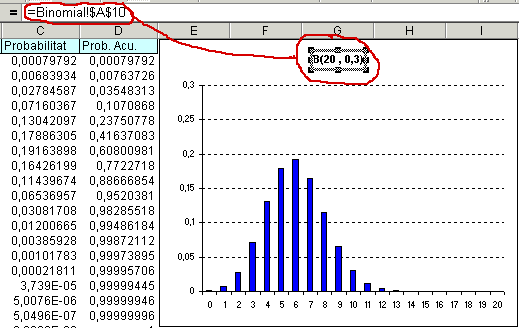
Si feu una cosa semblant seleccionant inicialment el rang D2:D22 (amb
20 proves), podeu fer el gràfic de probabilitats acumulades. Si
canvieu els valors de A2 i A4, veureu com canvien simultàniament
els dos gràfics.
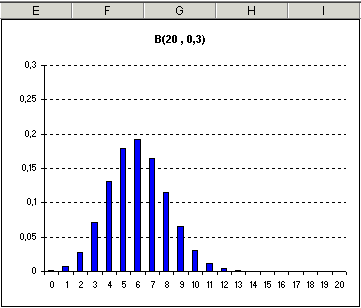
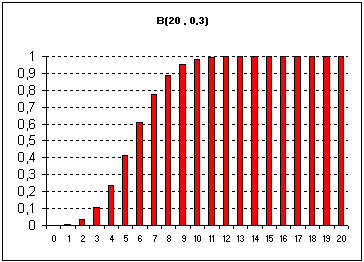
Una altra possibilitat, potser fins i tot més visual que l'anterior,
tot i que no posa de manifest el caràcter discret de la distribució, és
el que s'exposa seguidament:
- Seleccioneu el rang B2:C22 (ara també amb la columna dels valors).
- Activeu el procediment per fer gràfics i trieu Gráfico X-Y,
segon tipus de la segona fila (dispersión con
líneas suavizadas y sin marcadores de datos).
- Feu clic a Finalizar. Pot ser bo modificar el format dels eixos,
Escala, perquè a l'eix de les x aparegui l'interval de
0 a 20 i a l'eix de les y, de 0 a 0,3.
- Repetiu el mateix procediment explicat abans perquè aparegui
el rètol i aneu canviant els valors de A2 i A4.
|